Möchten Sie CapCut für Ihr MacBook herunterladen, um Videos zu bearbeiten? Dieser Artikel zeigt Ihnen, wie Sie CapCut schnell herunterladen und verwenden. Entdecken Sie es!
 |
Anleitung zum schnellen und einfachen Herunterladen und Verwenden von CapCut für Macbook
CapCut ist mittlerweile für die meisten Betriebssysteme verfügbar, von Smartphones bis hin zu Computern, einschließlich Windows und MacBook. Im Artikel erfahren Sie, wie Sie CapCut auf Ihr MacBook herunterladen!
So laden Sie CapCut für Macbook herunter
Folgende Schritte sind zu befolgen:
Schritt 1: Öffnen Sie die App Store-App auf Ihrem MacBook und suchen Sie nach „CapCut“.
 |
Schritt 2: Klicken Sie auf die Schaltfläche „Get“, um den Download zu starten.
 |
Schritt 3: Klicken Sie abschließend auf „Öffnen“, um CapCut zu verwenden. Jetzt können Sie die spannenden Videobearbeitungsfunktionen der App entdecken !
 |
Die Verwendung einiger grundlegender Funktionen von CapCut auf dem MacBook ist einfach
Nachdem Sie CapCut erfolgreich auf Ihr MacBook heruntergeladen und installiert haben, können Sie mit der Erstellung und Bearbeitung von Videos beginnen. Nachfolgend finden Sie Anweisungen zur Verwendung einiger grundlegender Funktionen von CapCut auf dem MacBook:
Wenn Sie die App öffnen, können Sie mit der Erstellung eines neuen Videos beginnen, indem Sie „Erstellung starten“ auswählen. Gespeicherte Projekte werden unten im Abschnitt „Projektdetails“ angezeigt.
 |
Im Reiter „Medien“ im linken Bereich können Sie über „Importieren“ Videos und Bilder für Ihr Projekt auswählen. Um ein Video zu erstellen, ziehen Sie die Dateien per Drag & Drop in die Leiste „Material hierher ziehen und mit der Erstellung beginnen“ unten.
 |
Als Nächstes folgt die Registerkarte „Audio“, die sich neben der Registerkarte „Medien“ befindet. Auf dieser Registerkarte können Sie eine Vorschau anzeigen und Ihrem Videoprojekt die passende Musik hinzufügen.
 |
Über den Reiter „Text“ können Sie Text in Ihr Videoprojekt einfügen.
 |
Sie können über die Registerkarte „Sticker“ Ihre Lieblingssticker hinzufügen, um Ihr Video lebendiger zu gestalten.
 |
Sie können über die Registerkarte „Effekte“ aus vielen in CapCut für Videos verfügbaren Effekten auswählen.
 |
Sie können Ihrem Video Übergangseffekte hinzufügen, indem Sie diese auf der Registerkarte „Übergänge“ auswählen.
 |
Über die Registerkarte „Filter“ können Sie Ihrem Video Farbe hinzufügen.
 |
Schließlich können Sie einige Parameter in CapCut anpassen, indem Sie „CapCut“ und dann „Globale Einstellungen“ auswählen.
 |
Oben finden Sie eine ausführliche Anleitung zum Herunterladen von CapCut für MacBook, die ich gerne mit Ihnen teilen möchte. Ich wünsche Ihnen viel Erfolg beim Herunterladen von CapCut und wünsche Ihnen, dass Sie mit der Anwendung interessante, kreative und einzigartige Videos erstellen können.
[Anzeige_2]
Quelle: https://baoquocte.vn/tai-capcut-cho-macbook-giup-ban-tao-ra-nhung-video-hap-dan-287286.html



![[Foto] Premierminister Pham Minh Chinh startete eine Spitzennachahmungskampagne, um anlässlich des 14. Nationalen Parteitags Erfolge zu erzielen](https://vphoto.vietnam.vn/thumb/1200x675/vietnam/resource/IMAGE/2025/10/5/8869ec5cdbc740f58fbf2ae73f065076)

![[Foto] Premierminister Pham Minh Chinh leitet die Online-Konferenz der Regierung mit den Gemeinden](https://vphoto.vietnam.vn/thumb/1200x675/vietnam/resource/IMAGE/2025/10/5/264793cfb4404c63a701d235ff43e1bd)


























































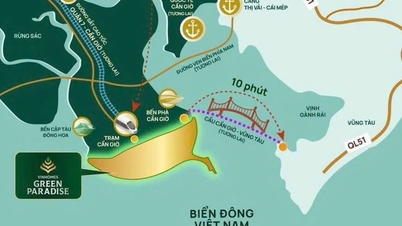

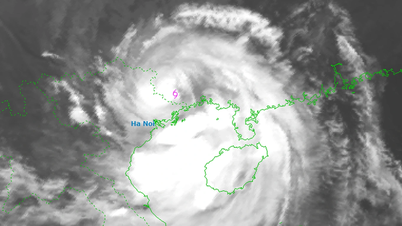
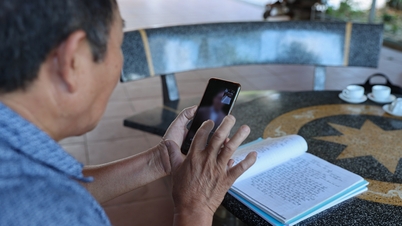
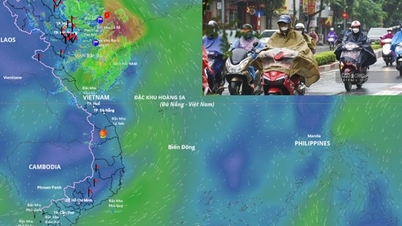































Kommentar (0)